Thủ thuật đổi mật khẩu WiFi rất được người dùng sử dụng Router quan tâm. Tuy nhiên mỗi loại router, modem lại có những cách đổi mật khẩu WiFi khác nhau, trong bài viết này Taimienphi.vn sẽ hướng dẫn các bạn đổi mật khẩu wifi TL-WR1043ND, một trong những loại Modem khá phổ biến hiện nay.
WiFi TP-Link là một trong những dòng modem được tin dùng với các nhà mạng Việt Nam. Như hướng dẫn đổi mật khẩu WiFi Viettel cũng bao gồm modem Totolink và TP-Link. Nhưng chưa hẳn cách đổi mật khẩu WiFi Viettel với modem TP-Link đã có thể áp dụng được ở tất cả phiên bản. Như modem wifi TL-WR1043ND, để đổi mật khẩu người dùng cần có những kinh nghiệm nhất định. Sau đây chúng tôi sẽ hướng dẫn chi tiết cho người dùng cách đổi mật khẩu wifi TL-WR1043ND.

Cách đổi mật khẩu wifi TL-WR1043ND, thay pass wifi TP Link TL WR1043ND
Bước 1: Tiến hành truy cập wifi TL-WR1043ND bằng cách nhập địa chỉ: 192.168.1.1 vào thanh URL của trình duyệt bất kỳ.
Tiếp đó nhập Tài khoản và mật khẩu để truy cập wifi TL-WR1043ND. Thông thường tài khoản và mật khẩu là:
User: admin
Password: admin
Sau đó ấn Login để đăng nhập tiến hành đổi mật khẩu wifi TL-WR1043ND.
Trong giao diện WiFi TL-WR1043ND nhấn vào Wireless. Đây là phần chỉnh sửa các thiết lập của WiFi.
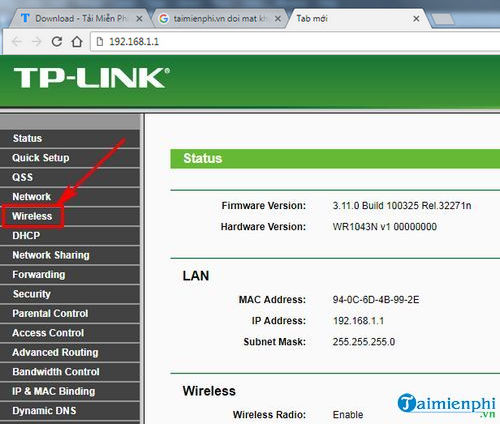
Bước 2: Chọn tiếp vào Wireless Security để vào phần Bảo mật chỉnh sửa WiFi.

Bước 3: Tại đây các bạn chú ý phần WPA/PSK ... Sẽ thấy dòng PSK Password. Hãy xóa mật khẩu cũ và nhập mật khẩu mới tại đây. Cuối cùng là ấn Save để lưu lại thao tác chỉnh sửa.

Bước 4: Tuy nhiên như vậy thì WiFi TL-WR1043ND vẫn chưa đổi mật khẩu. Bạn phải tiến hành Reboot Modem bằng cách vào System Tools. Chọn tới Reboot.

Nhấn tiếp vào Reboot và đợi Modem khởi động lại trong vài phút.

Rất dễ dàng để chúng ta tự đổi mật khẩu WiFi TL-WR1043ND tại nhà đúng không, hãy liên tục đổi pass wifi TL-WR1043ND nếu cảm thấy bị nhiều người biết pass, truy cập nhiều khiến đường truyền giật lag, gián đoạn.
Thực ra còn có những cách khác để đổi mật khẩu WiFi TP Link, các bạn hãy tham khảo cách đổi mật khẩu WiFi TP Link để biết những phương pháp đổi mật khẩu WiFi khác và thử áp dụng vào modem của mình.
https://thuthuat.taimienphi.vn/cach-doi-mat-khau-wifi-tl-wr1043nd-28774n.aspx